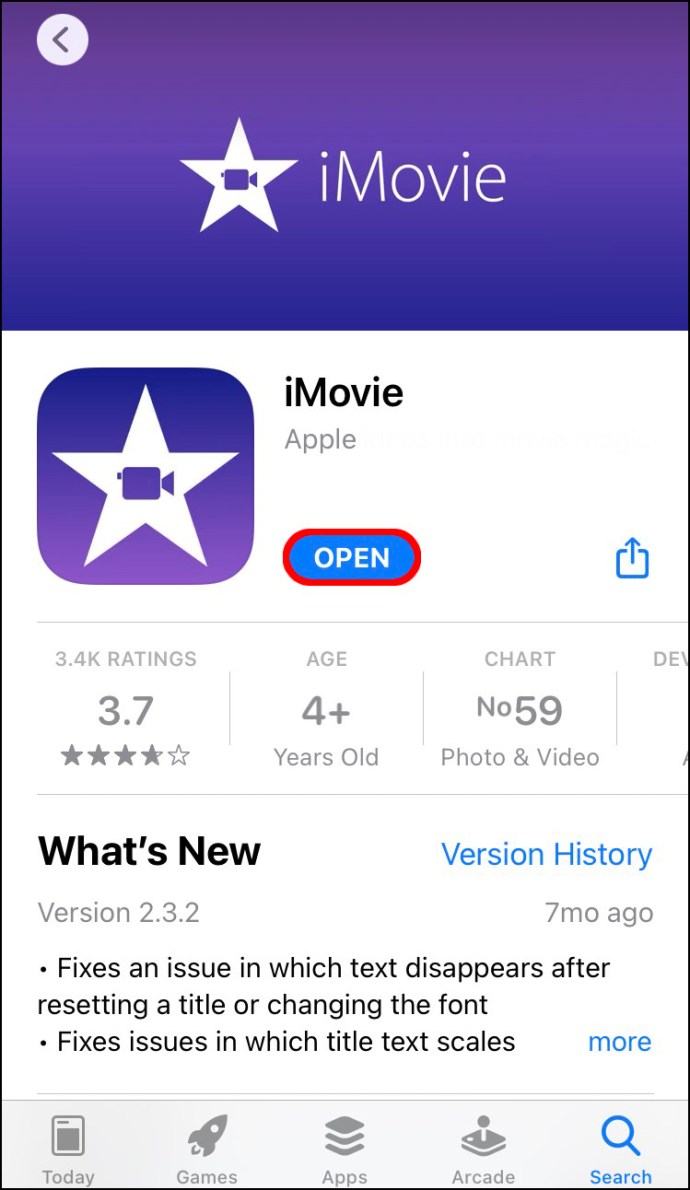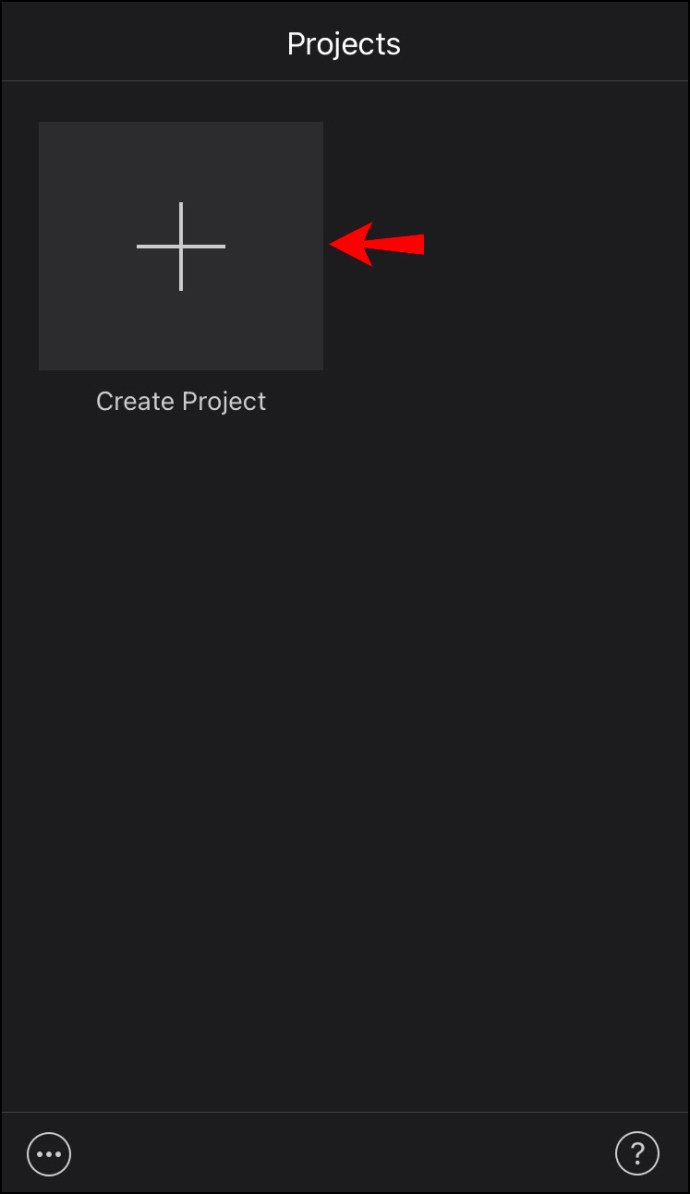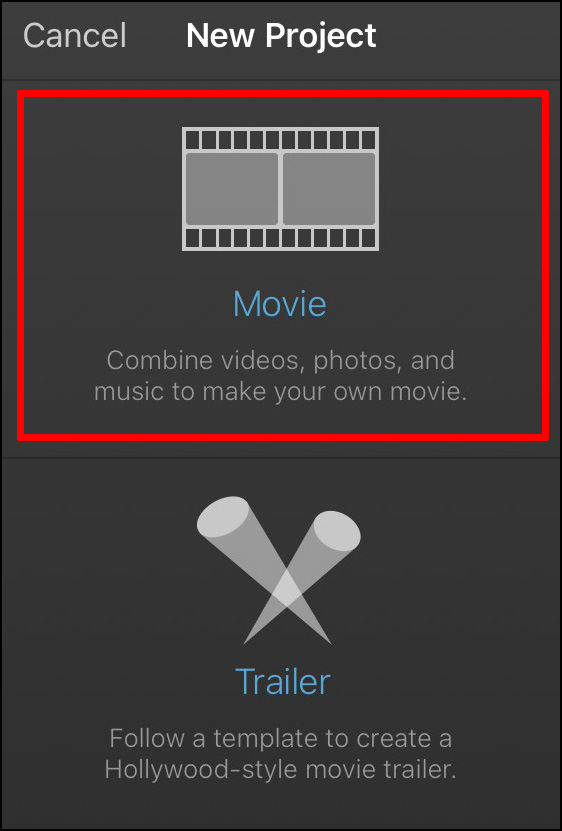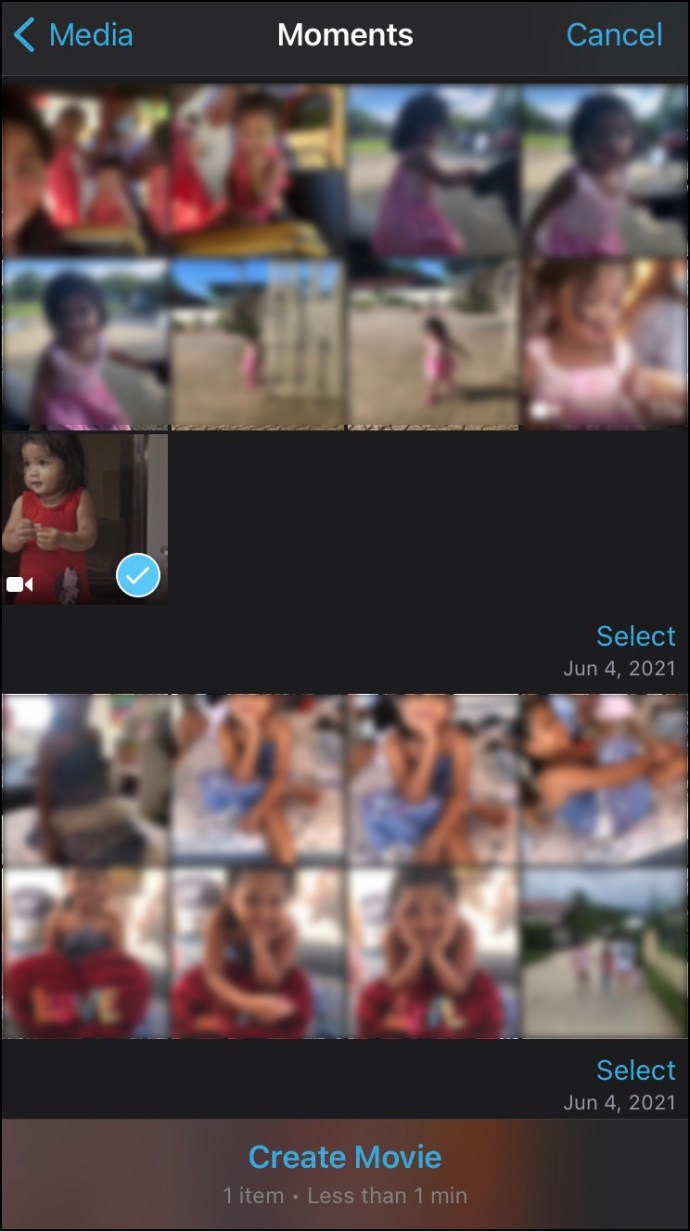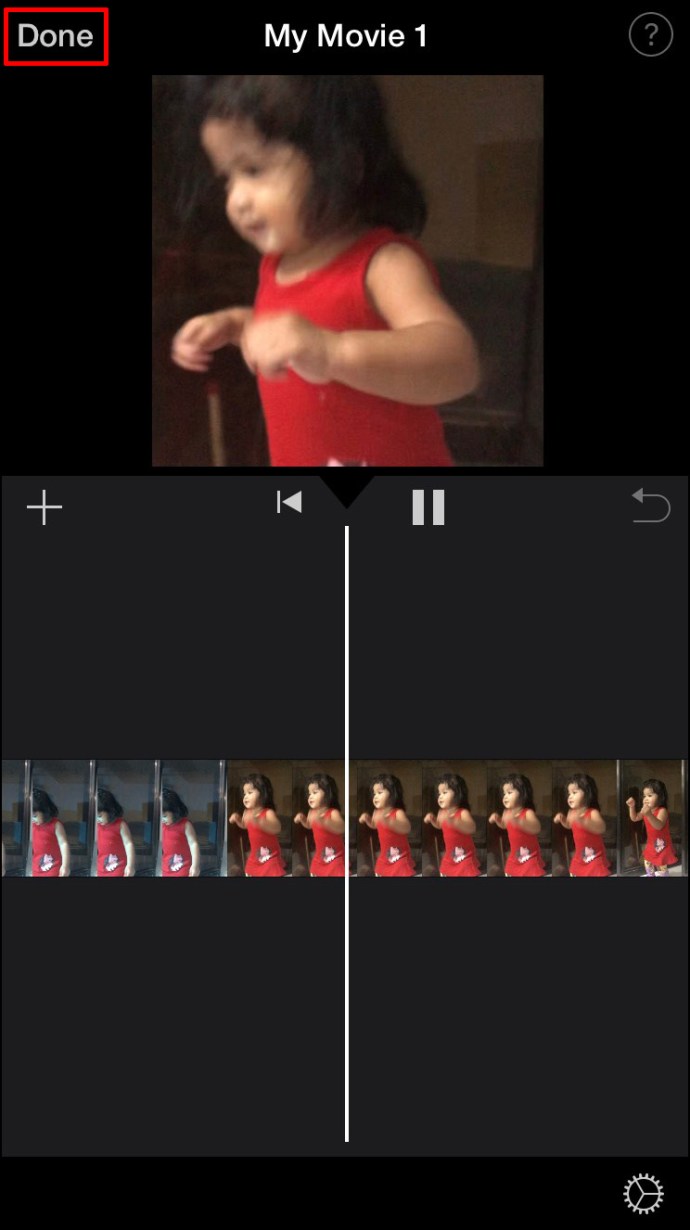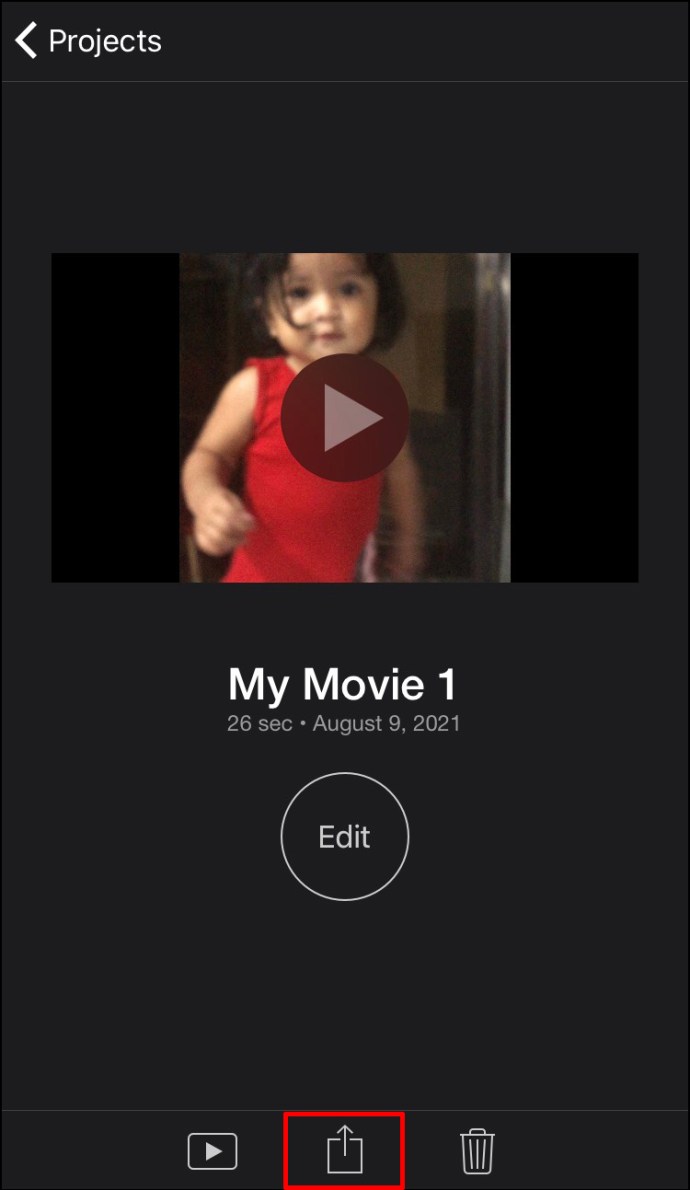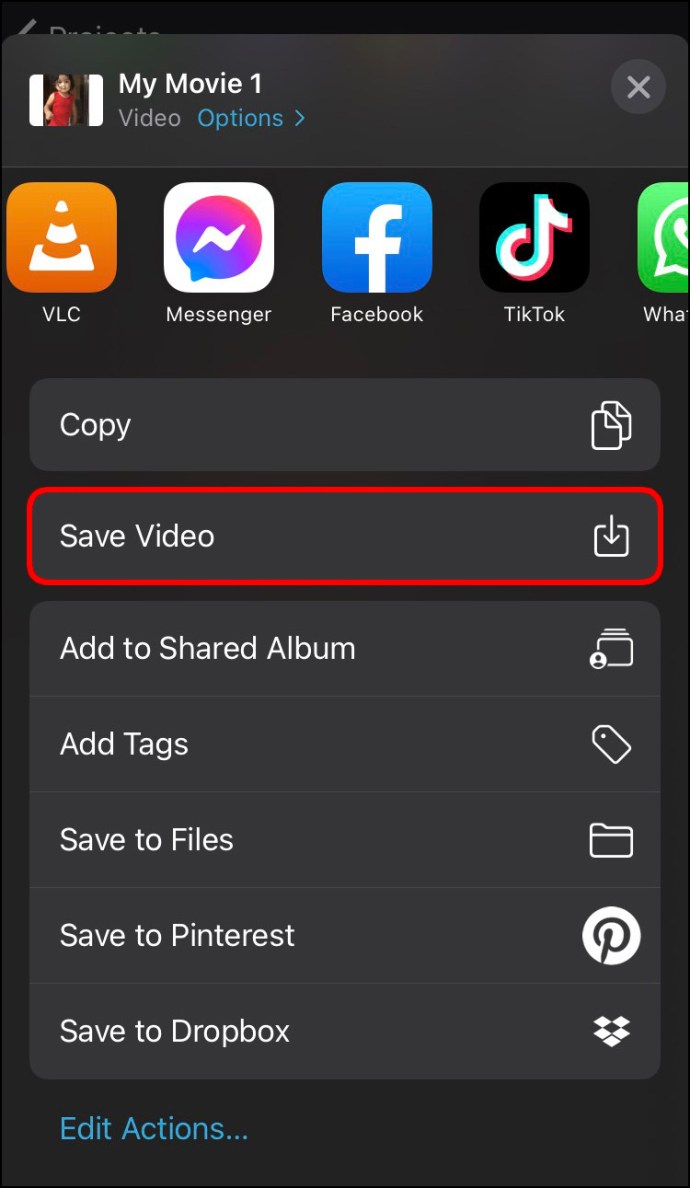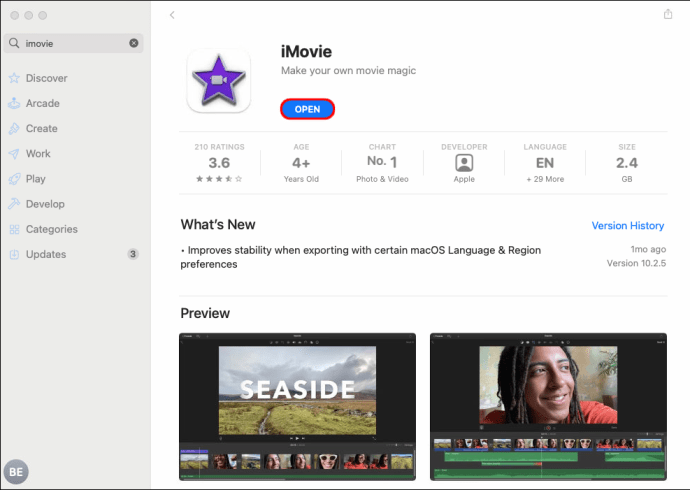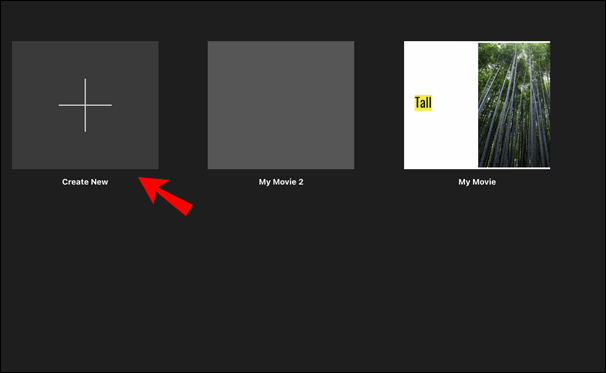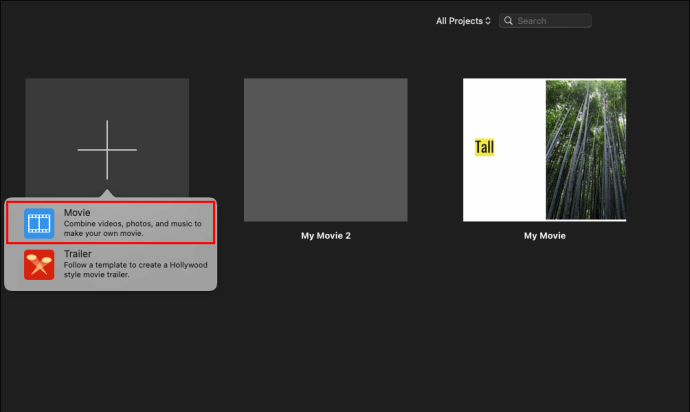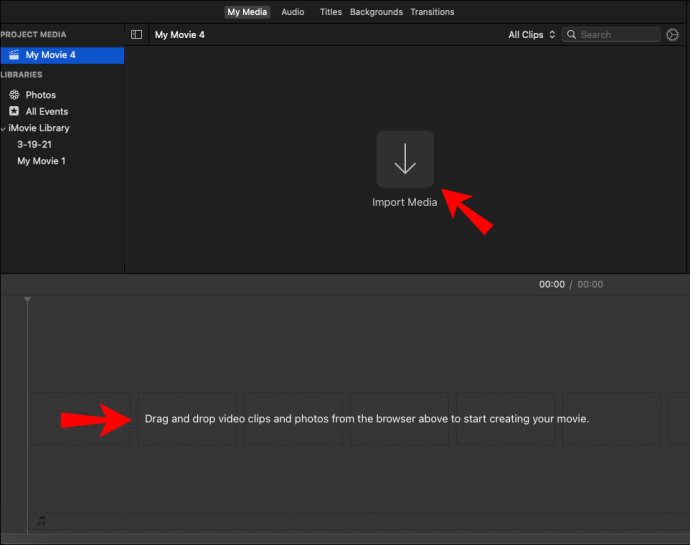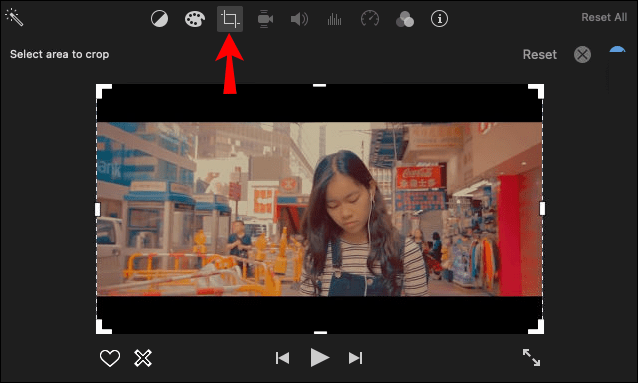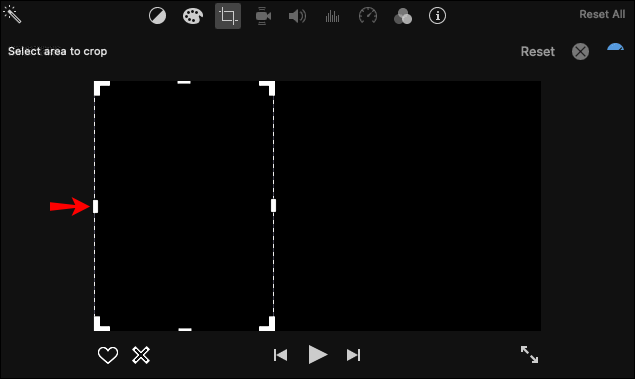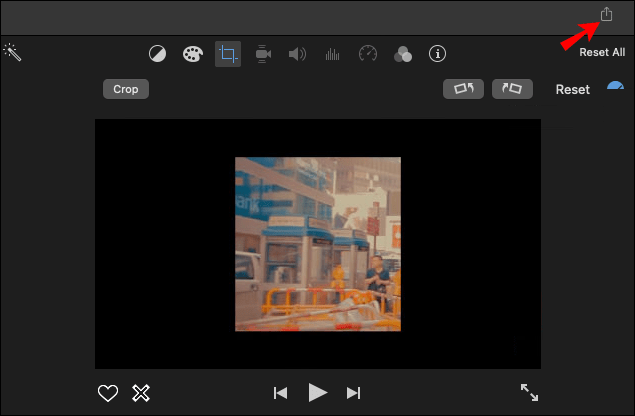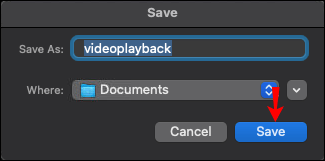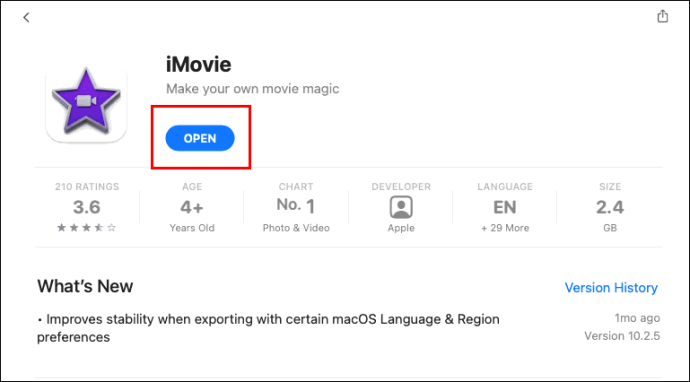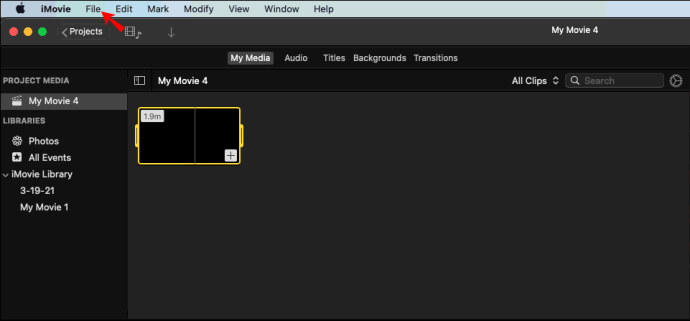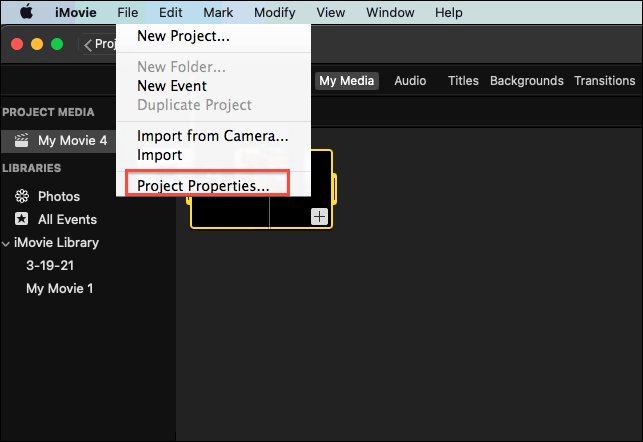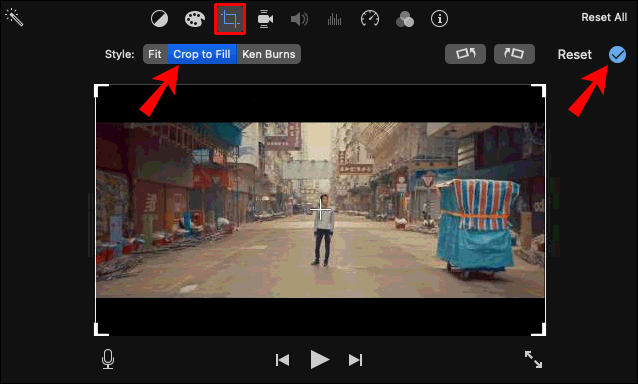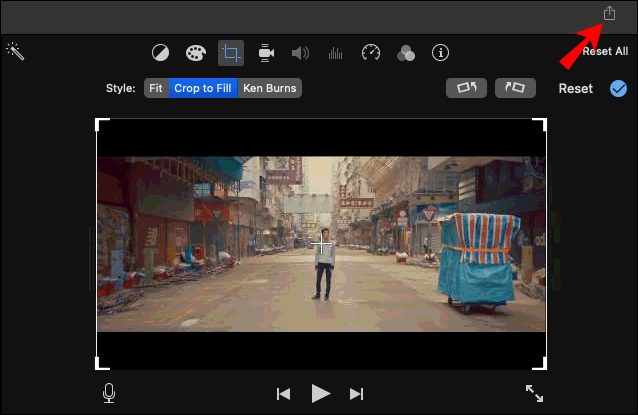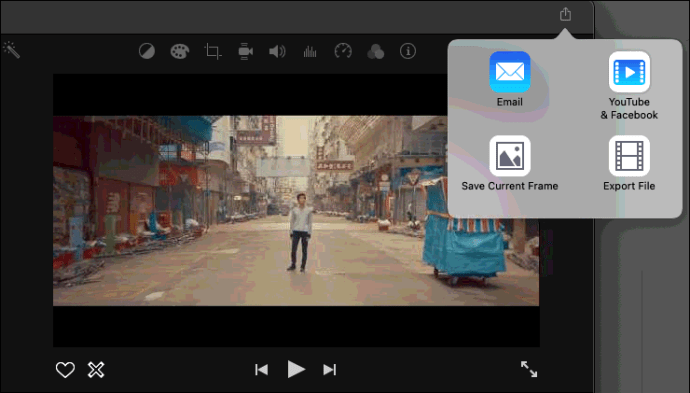ビデオファイルのアスペクト比を変更するために使用できる最高のアプリの1つは、macOSおよびiOSデバイス用に設計されたビデオ編集アプリであるiMovieです。 iMovieを使用してビデオのアスペクト比を変更したら、それをさまざまなソーシャルメディアプラットフォームにアップロードできます。動画のアスペクト比を変更しないと、動画を投稿するプラットフォームが自動的に不適切にトリミングまたは拡大する可能性があるため、これが重要です。

この記事では、さまざまなデバイスでiMovieを使用してアスペクト比を変更する方法を紹介します。また、特定のソーシャルメディアプラットフォームに最適なアスペクト比についても説明します。
たとえば、TikTokにはアスペクト比9:16の動画が必要ですが、YouTubeの場合は16:9です。実際、ビデオの標準のアスペクト比は実際には16:9であり、ワイドスクリーンのアスペクト比とも呼ばれます。テレビ、コンピューター、モバイルデバイスで見られるほとんどのビデオコンテンツは、このアスペクト比で表示されます。
アスペクト比は、スマートフォン、タブレット、ラップトップカメラ、デジタルカメラなど、録画デバイスのデフォルト設定によって異なります。一部のモバイルデバイスでは、写真を撮る前にアスペクト比を変更するオプションがありますが、ビデオ編集アプリを使用して後でアスペクト比を変更することもできます。
ソーシャルメディアアプリはサイズに関して特定の制限を課しますが、サイズを変更せずにコンテンツをアップロードすることができます。ただし、これにより、すべての間違った場所でビデオが自動的にトリミングされるだけでなく、ビデオの品質が低下する可能性があります。この手順をスキップすると、プラットフォームがビデオを画面全体に合わせて引き伸ばし、歪む可能性もあります。
そのため、最終製品を管理するには、アップロードする前に動画のアスペクト比を変更することをお勧めします。ビデオの編集に使用できるさまざまなプログラムやアプリがありますが、iPhone、Mac、またはiPadのユーザーは、使用するのに最適なソフトウェアがiMovieであることがわかります。
iPhoneのiMovieでアスペクト比を変更する方法
画面が小さいため、iPhoneでiMovieを使用するのは他のデバイスよりも難しい場合があります。それでも、iPhoneのiMovieでビデオのアスペクト比を調整するプロセスは、ほんの数ステップで済みます。
iPhoneにアプリをまだインストールしていない場合は、AppStoreからダウンロードできます。
iMovieを使用してビデオのアスペクト比を変更する場合の唯一の問題は、自動的に提案されるオプションがないことです。代わりに、動画をトリミングしてアスペクト比を手動で変更する必要があります。
iPhoneのiMovieでビデオのアスペクト比を変更するには、次の手順に従います。
- iPhoneでiMovieを開きます。
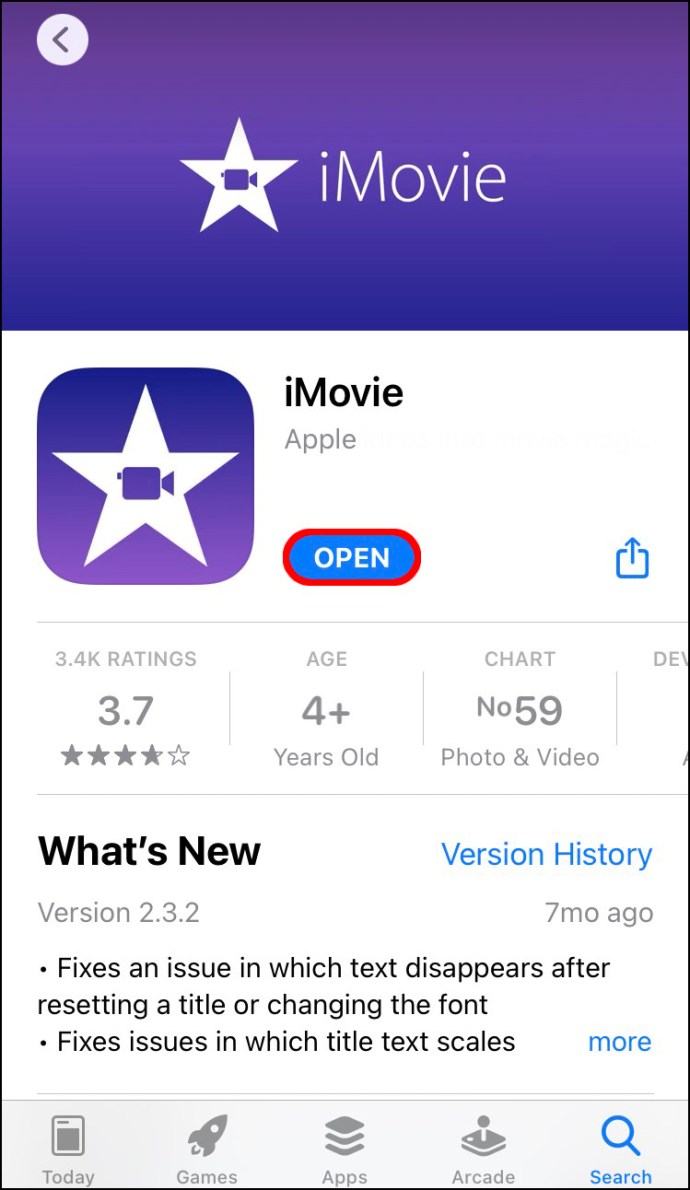
- ホームページの「+プロジェクトの作成」オプションに移動します。
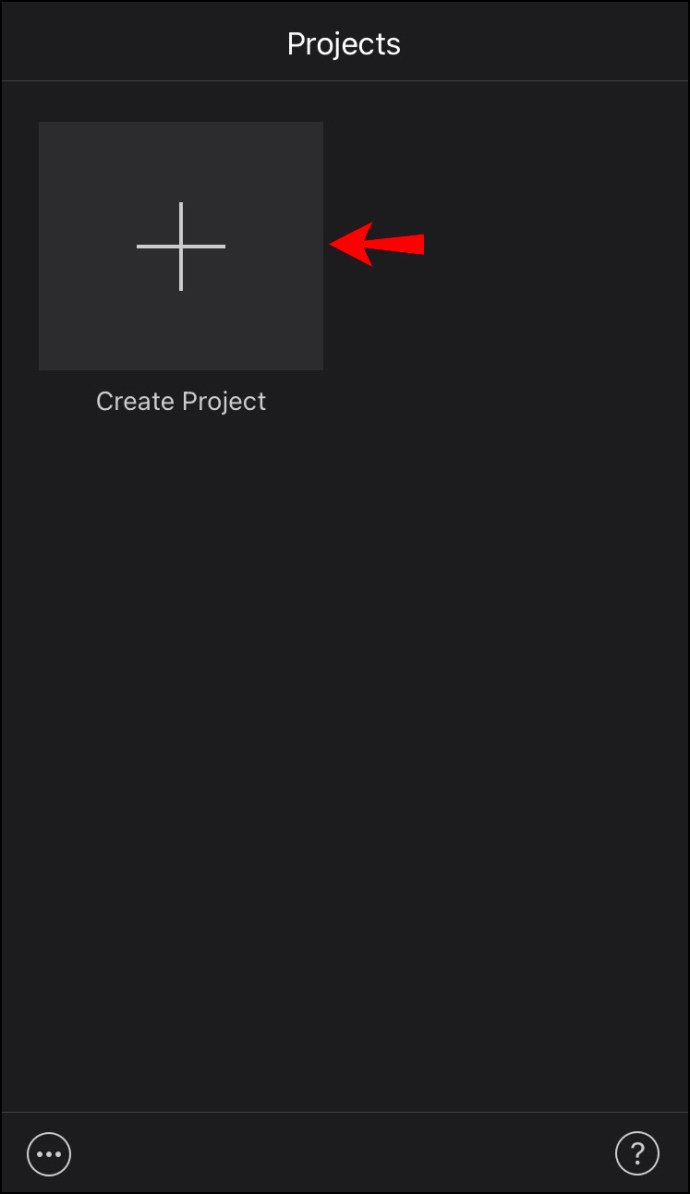
- 「新規プロジェクト」ウィンドウから「ムービー」を選択します。
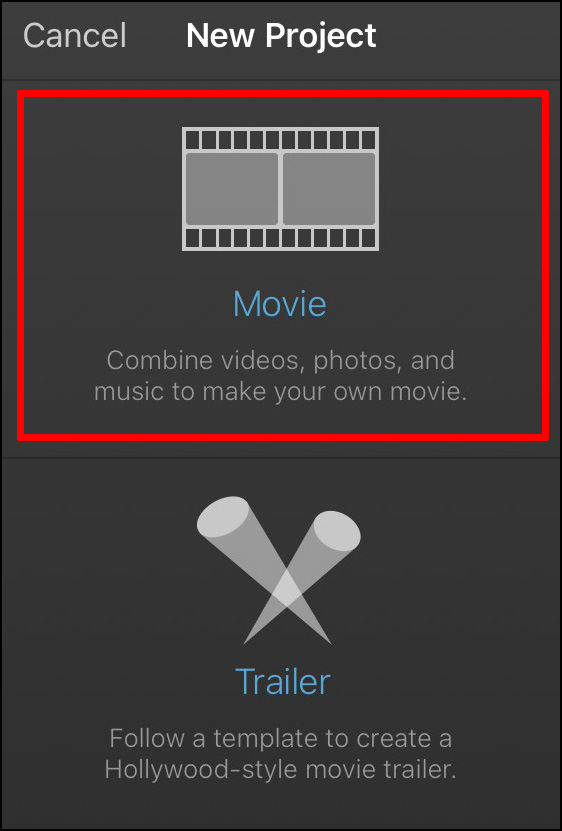
- デバイスからビデオファイルをインポートします。
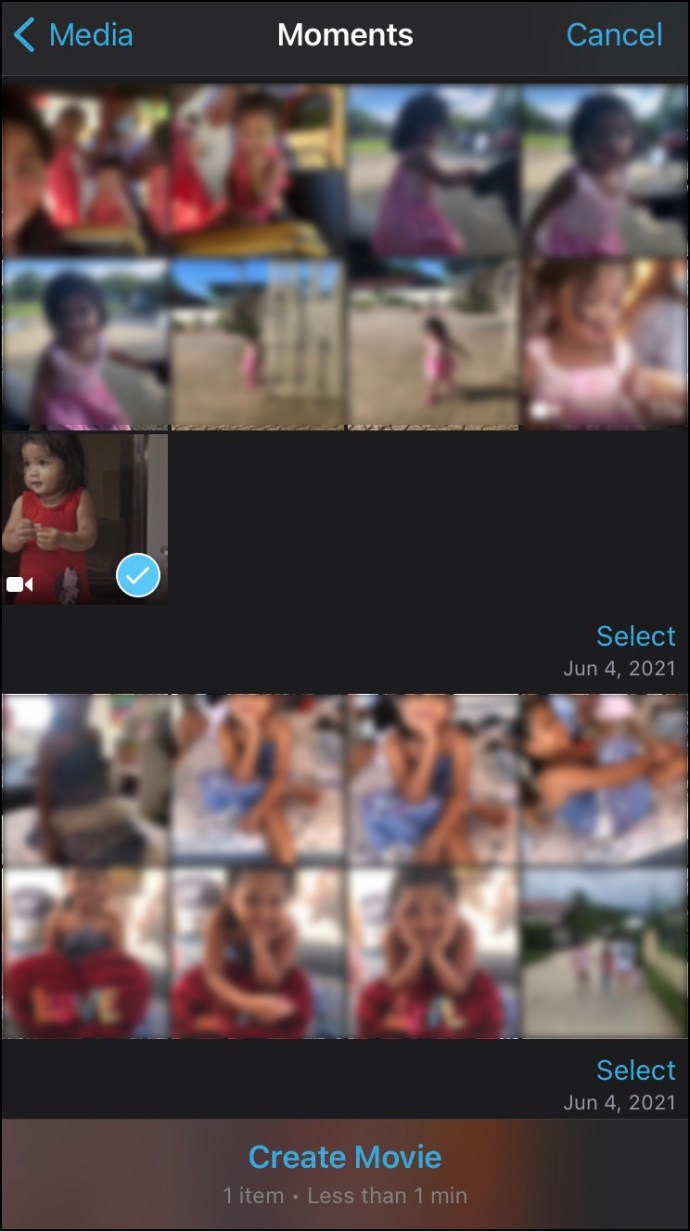
- タイムラインで動画をタップします。
- 画面の右上隅にある虫眼鏡に移動します。
- タイムラインをつまんでビデオをズームします。動画のサイズを小さくするには、画面の中央に向かってつまんでください。ビデオを拡大するには、画面の外側の端に指をドラッグします。
- 終了したら、画面の左上隅にある[完了]を選択します。
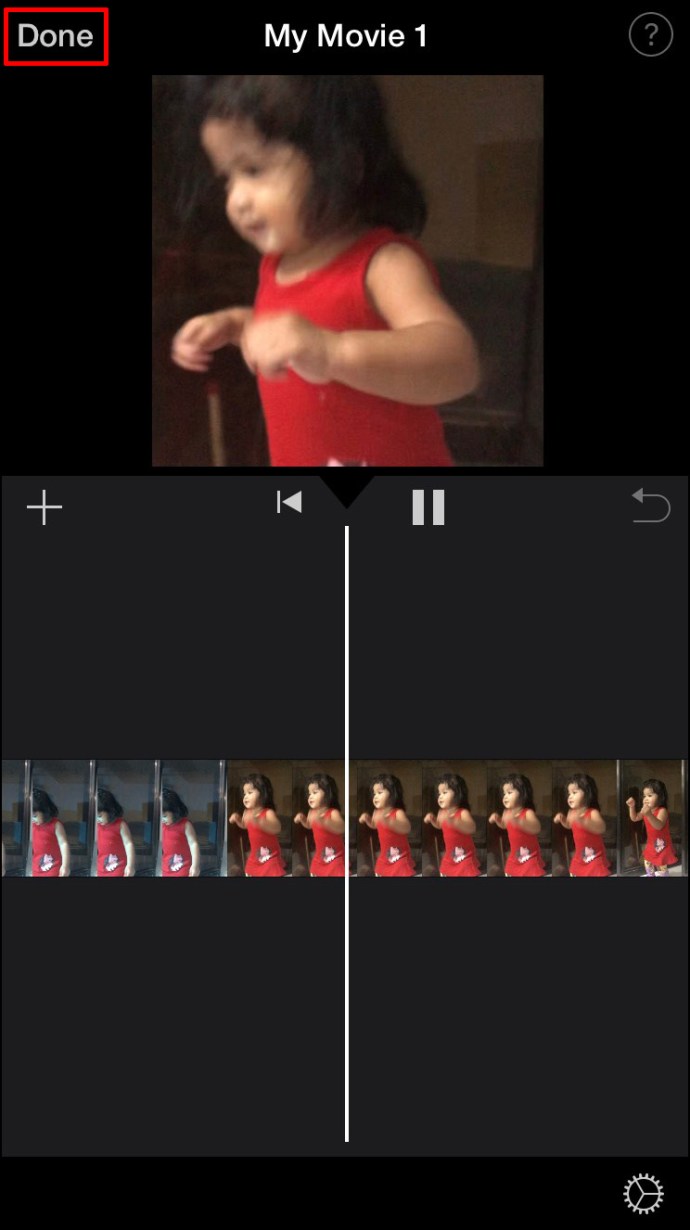
- 「共有」ボタンに進みます。
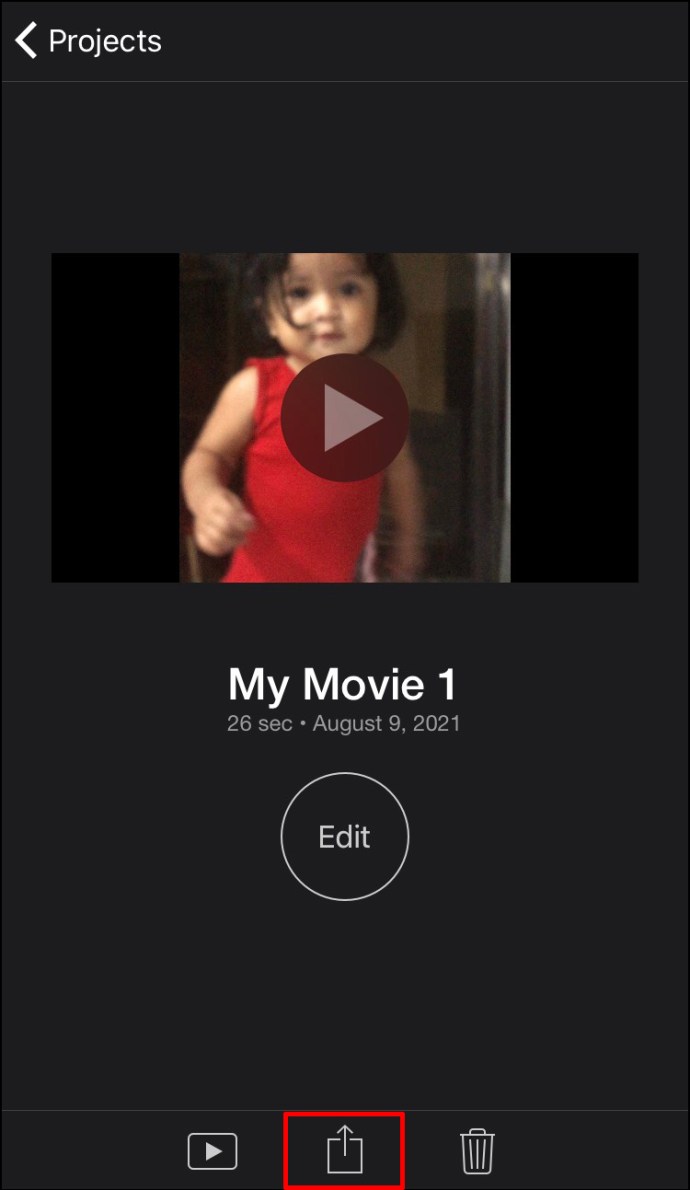
- 「ビデオを保存」を選択します。
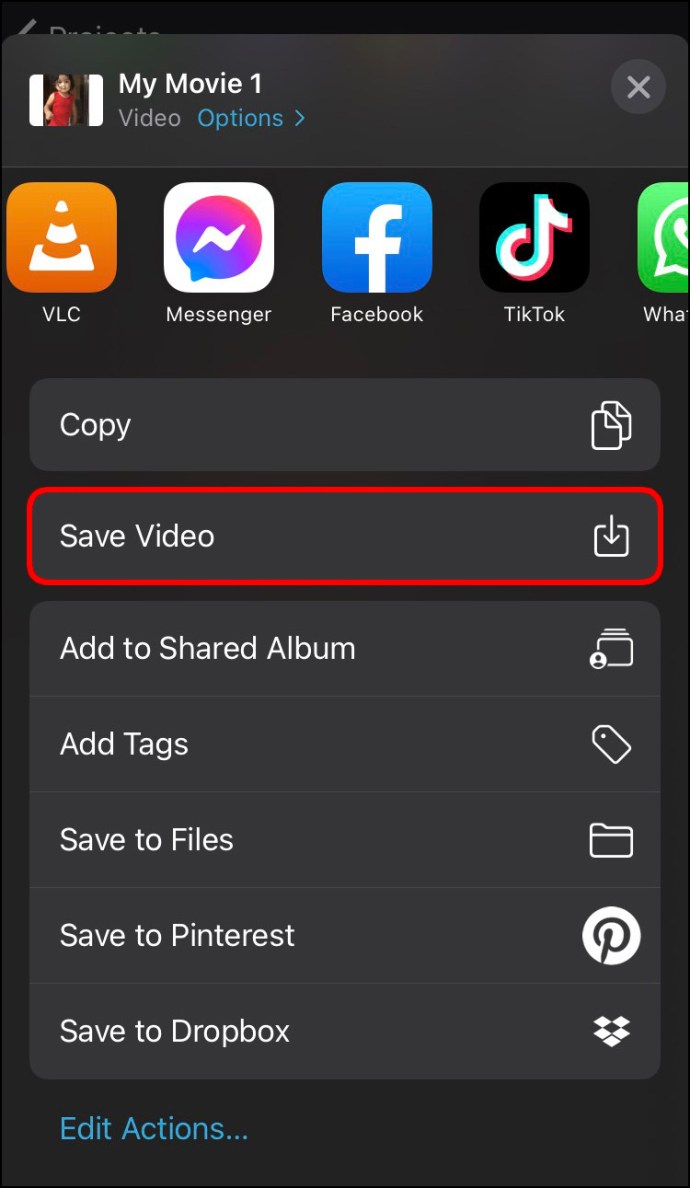
ビデオはiPhoneのカメラロールに保存されます。アプリから直接iCloudDrive、メール、メッセージにビデオを共有できます。 AirDrop機能を使用して他のデバイスと共有することもできます。
選択するアスペクト比に関しては、ビデオを共有する予定のプラットフォームによって異なります。指で正確に動画を切り抜くのは難しい場合があり、アプリに戻ってサイズを再度調整する必要がある場合があります。そのため、Macで変更を加えて、より大きな画面で作業する方が簡単な場合があります。
MacのiMovieでアスペクト比を変更する方法
MacにiMovieがない場合は、ここからダウンロードできます。 MacのiMovieでビデオのアスペクト比を変更するには、次の手順に従います。
- MacでiMovieプログラムを開きます。
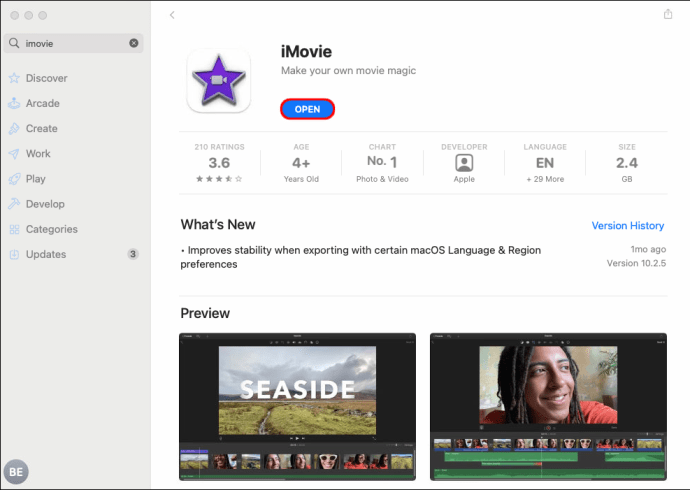
- 画面の左上隅にある「+」ボタンをクリックします。
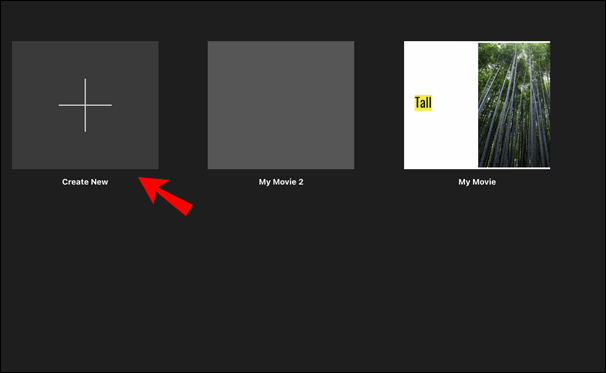
- ドロップダウンメニューから「ムービー」を選択します。
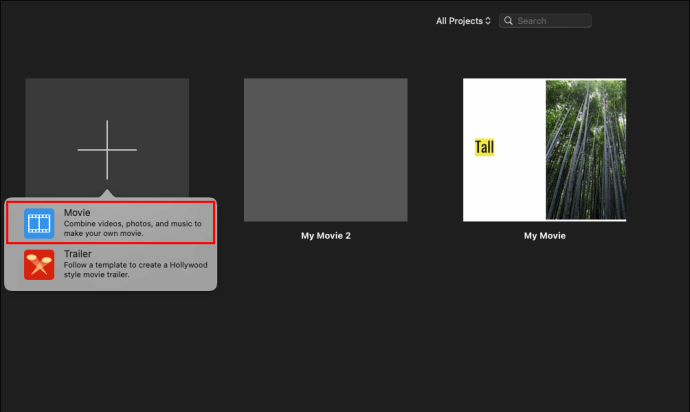
- Macからビデオをアップロードします。
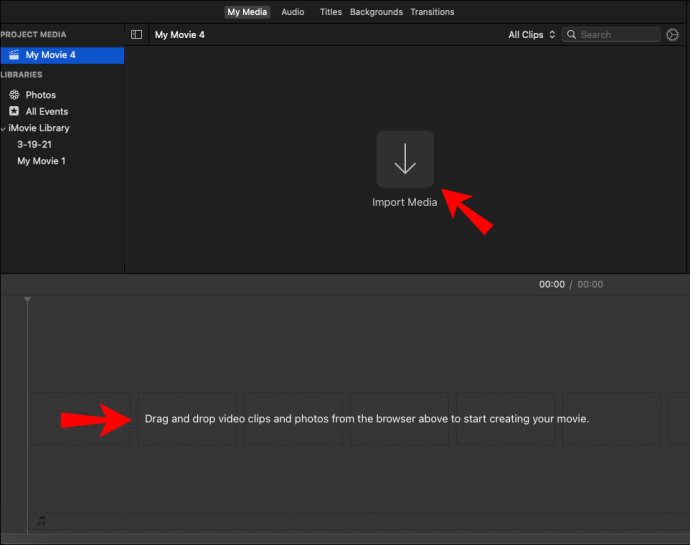
ノート:ビデオクリップをブラウザからiMovieタイムラインに直接ドラッグアンドドロップすることもできます。
- 上部のツールバーの「切り抜き」アイコンをクリックします。
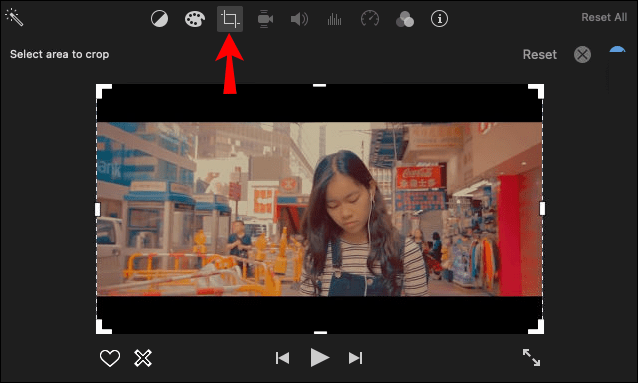
- トリミングされたウィンドウの端をビデオ全体にドラッグします。
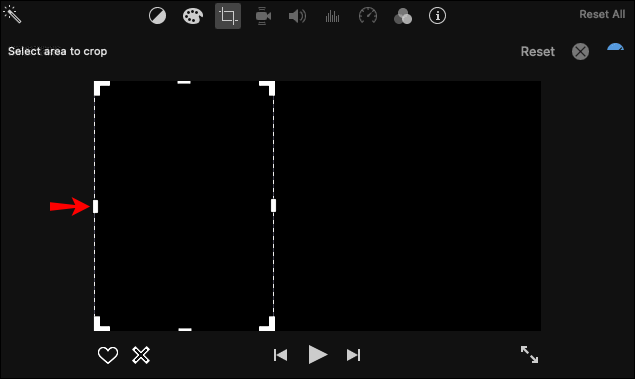
- 完了したら、動画の右上隅にある青いチェックマークアイコンをクリックします。
- 右上隅にある「共有」アイコンを選択します。
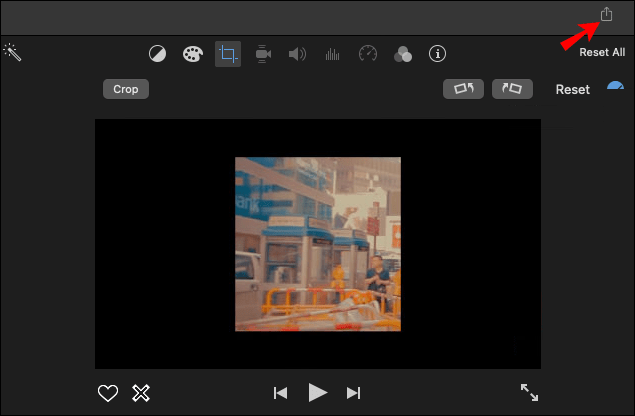
- ビデオをデバイスに保存します。
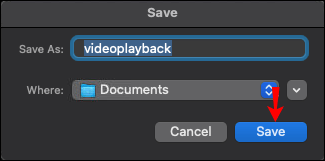
iMovieアプリでは、HDビデオのワイドスクリーン16:9アスペクト比とSDビデオの標準4:3アスペクト比のどちらかを選択することしかできません。ビデオのどの部分がフレーム内に残るかを調整するには、ビデオの端をクリックして画面上で移動します。
動画のアスペクト比を選択するもう1つの方法は、動画をアップロードしてから、画面上部の[ファイル]タブをクリックすることです。そこから、「プロジェクトのプロパティ」に移動します。ワイドスクリーンと標準のアスペクト比のどちらかを選択できます。
ただし、この方法はiMovieのすべてのバージョンで機能するとは限りませんが、試してみる価値はあります。
iPadのiMovieでアスペクト比を変更する方法
iPadのiMovieでビデオのアスペクト比を変更するプロセスは、iPhoneで行う方法と似ています。より大きな画面で作業しているので、さらに簡単な場合があります。 App Storeからアプリをダウンロードして、すぐに編集を開始できます。必要なことは次のとおりです。
- iPadでiMovieを起動します。
- 「+プロジェクトの作成」オプションを選択します。
- 新しいウィンドウの「ムービー」ボタンをタップします。
- iPadのカメラロールからビデオをアップロードします。
- 動画のタイムラインをタップします。
- 画面の右上隅にある虫眼鏡アイコンを選択します。
- ビデオをつまんでズームインします。ズームアウトするには、指を使ってビデオのフレームを画面の外縁にドラッグします。
- 「完了」を選択します。
- 「共有」ボタンに移動して、ビデオを保存します。
これですべてです。編集したビデオはiPadのカメラロールにあります。
iMovie for IGTVでアスペクト比を変更するにはどうすればよいですか?
Instagram IGTVビデオを作成する場合は、サイズが1080 x 1920ピクセル、またはアスペクト比が9:16である必要があります。これは、InstagramストーリーとTikTokビデオに必要な同じアスペクト比です。基本的には、スマートフォンの画面全体をカバーすることを目的としています。
IGTVを投稿する前に、プレビューが表示されます。このプレビュービデオのアスペクト比は4:5なので、見たときに混乱しないでください。 Instagramに投稿すると、サイズが調整されます。
iMovieを使用してビデオのアスペクト比を変更する場合は、16:9のアスペクト比を選択する必要があります。 9:16の反対なので、一般的な方法は、反対のアスペクト比を使用して動画を水平方向にアップロードすることです。視聴者は、ビデオをよりはっきりと見るために携帯電話を回転させる必要があるかもしれませんが、品質はそれだけの価値があります。
MacのiMovieアプリを使用してIGTVビデオを作成し、それをiPhoneに送信できます。方法は次のとおりです。
- MacでiMovieを開きます。
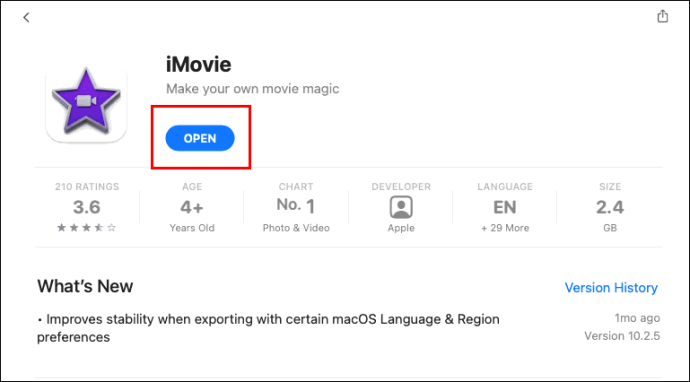
- 画面の左上隅にある「+」アイコンをクリックします。
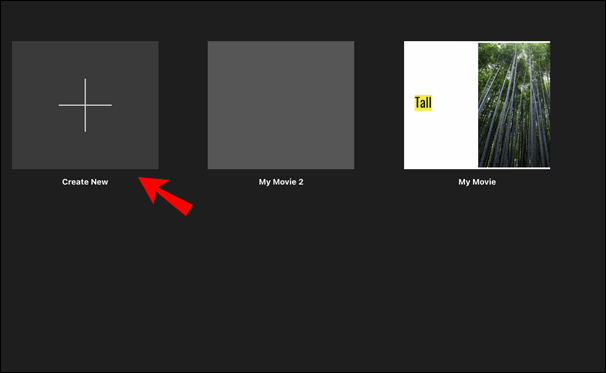
- 「ムービー」を選択します。
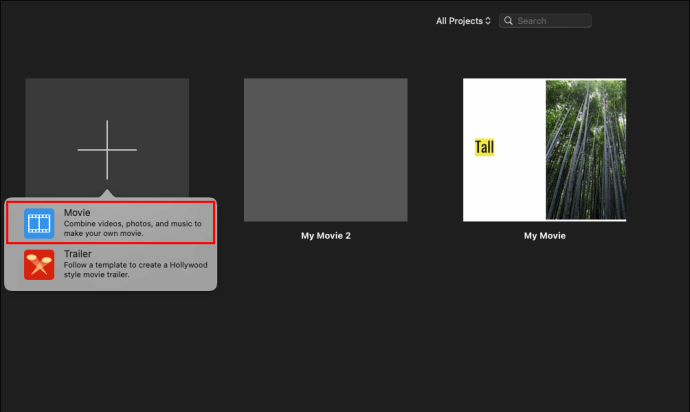
- IGTVビデオをiMovieにアップロードします。
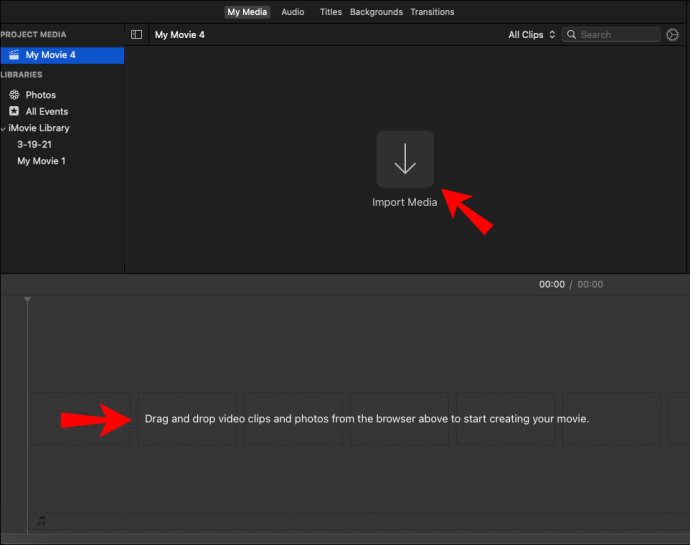
- トップメニューの「ファイル」タブをクリックします。
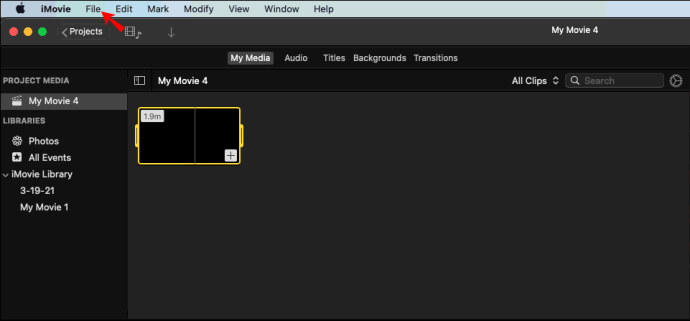
- ドロップダウンメニューから「プロジェクトのプロパティ」を選択します。
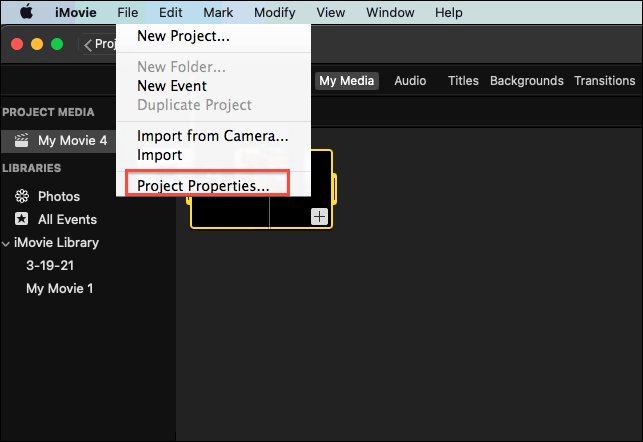
- ワイドスクリーンのアスペクト比を選択します。
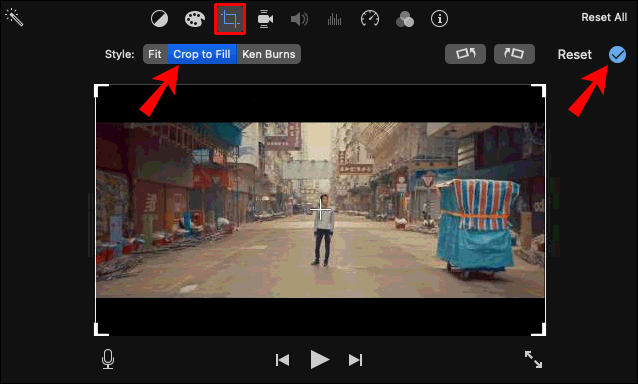
- 画面の右上隅にある共有ボタンを選択します。
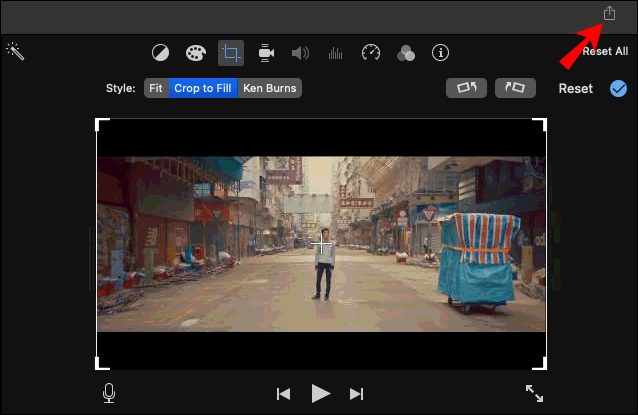
- ビデオをiPhoneに送信します。
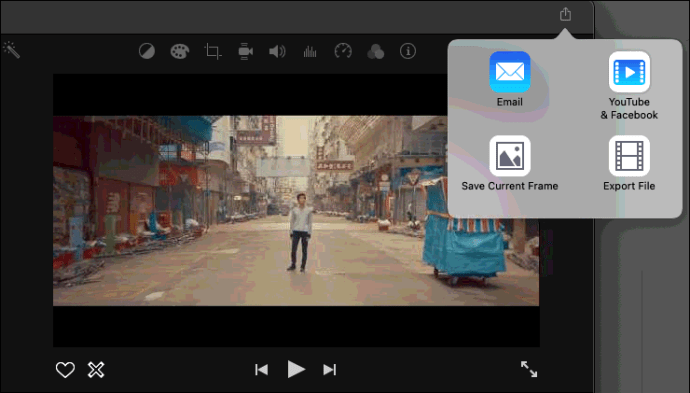
iCloudを使用してビデオを転送するか、AirDrop機能を使用して送信することができます。ビデオが携帯電話に表示されたら、すぐにInstagramにアップロードできます。 IGTVは、携帯電話の画面に合わせてビデオを自動的に調整します。
この方法は、ビデオを回転させるよりもはるかに優れているため、ビデオが小さくなり、見づらくなります。
動画のサイズを好みに合わせて変更する
必須ではありませんが、動画のアスペクト比を変更すると、アップロードに使用するすべてのデバイスやアプリに適合します。 iMovieには特定のアスペクト比オプションはありませんが、iMovieを使用して手動で寸法を変更できます。これを行うと、ビデオを希望どおりにトリミングできます。
iMovieでビデオのアスペクト比を変更したことはありますか?この記事で概説したのと同じ方法を使用しましたか?以下のコメントセクションでお知らせください。